O Crossbrowse
Crossbrowse jest potentially unwanted program (PUP), anonsuje się jako przydatne przeglądarka. Instaluje się bez zgody użytkowników i zastępuje Google Chrome jako przeglądarka domyślna. Ma on celowo przypominają Google Chrome aby uciec zawiadomienia przez dłuższy czas. A może działać jako standardowej przeglądarki, to również wystawiać Użytkownikowi mnóstwo reklam, która jest jednym z powodów, dlaczego jest klasyfikowany jako PUP. To nie dokładnie szkodliwego programu, a nie bezpośredniego uszkodzenia komputera. Jednak z powodu jego niechciane instalacji i zachowania, niektórzy użytkownicy odsyłać wobec ono równie pewien wirus. 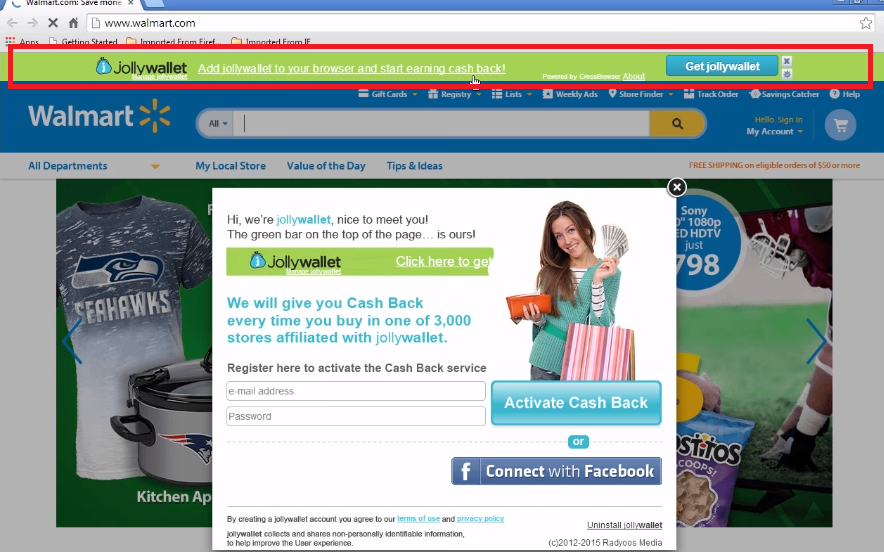
Jeśli zauważysz, że Twoja przeglądarka Google Chrome został zastąpiony z tym, zalecamy usunąć Crossbrowse szybko. Nie tylko zrobił go zainstalować bez Twojej zgody, to będzie również narazić Cię na mnóstwo reklam, ponieważ ma na celu uzyskanie przychodów. Angażują się wszelkie reklamy, które widzisz w tej przeglądarki nie jest zalecane, ponieważ mogłyby być złośliwy. Rzecz o niektóre szczenięta jest, że nie są szkodliwe, sami, ale one narazić użytkownika na niewiarygodne treści, które mogłyby stanowić zagrożenie dla komputera. Dlatego najlepiej jest często je usunąć.
Jest wątpliwe, że zainstalowano program sam świadomie. To bardzo prawdopodobny używany Metoda wiązanie, która pozwala niechciane programy, aby zainstalować, niezauważalnie dla użytkownika. Metoda wiązanie jest popularny wśród twórców programu niechcianych właśnie z tego powodu. Oprogramowania zwijania jest zasadniczo dodanie ofert do innych programów. Te oferty są upoważnione do zainstalować obok, chyba że użytkownicy ręcznie zapobiec ich w ten sposób. To jest bardzo łatwe do zrobienia, ale ponieważ większość użytkowników nie są nawet świadomi coś jest dołączony do programów, są w stanie Odznacz wszystko. Jeśli będziesz kontynuować czytanie, będziemy wyjaśniać, jak poprawnie zainstalować programy w poniższej sekcji.
Metody dystrybucji PUP
Istnieje kilka możliwości, że PUP został zainstalowany samodzielnie. Jednak z tak wiele podobnych programów wokół, jest mało prawdopodobne, że będzie natkniesz się na ten jeden. Jeśli można ustawić go samodzielnie, należy być bardziej ostrożnym w przyszłości. Proste wyszukiwanie z Google pokaże wyniki, co sugeruje, że usunąć Crossbrowse.
Jeśli nie pamiętasz, instalowania go, potrzebujesz do zwrócenia baczniejszej uwagi na jak zainstalować freeware. Crossbrowse prawdopodobnie został dołączony do niektórych freeware jako dodatkowe oferty, które może zainstalować obok programu bez wiedzy użytkownika. W przyszłości podczas instalowania freeware, upewnij się, że możesz śledzić proces. Co najważniejsze należy użyć ustawienia zaawansowane (Custom). Te ustawienia sprawi, że wszystkie oferty widoczne, i będziesz w stanie Odznacz wszystko. Gdy zobaczysz listę co został dodany, po prostu usuń zaznaczenie pola. Całość trwa kilka sekund, ale jeśli pozwolisz oferuje zainstalować, spędzasz długi czas stara się ich pozbyć.
Dlaczego należy odinstalować Crossbrowse?
Jeśli nie możesz zainstalować Crossbrowse, nie należy zezwalać go do pozostania. To najprostsza odpowiedź. Istnieją jednak inne powody na Dlaczego nie należy go zachować.
Gdy instaluje, czy z wiedzy lub nie, zastąpi on przeglądarkę Google Chrome z Crossbrowse. Ona jest podobno kompilacji przeglądarki dla szybkość, prostota i bezpieczeństwo. Ponieważ opiera się na chrom, jego konstrukcja jest bardzo podobna do Google Chrome. Jeśli nie jesteś wystarczająco uważny, nie sądzi się, że to, co używasz nie jest Google Chrome. Jednak należy zauważyć, że nie jest to złośliwy zakażenie, i program nie uszkodzić urządzenie.
Korzystając z Crossbrowse, zaczniesz zauważać, że widzisz mnóstwo reklam. Oni pojawiają się losowo na witryn odwiedzasz, i użytkownik zostaje przekierowany. Mocno zalecamy, że możesz być sceptyczni wszelkich reklam, które można napotkać. Może być promowanie oszustwa lub nawet malware. Jeśli reklama informuje o konieczności aktualizacji i oferuje Państwu link do pobrania go, nie nic ściągać. To samo dotyczy programów. Nigdy nic ściągać od reklamy, ponieważ nie są one bezpieczne źródeł. Zamiast tego należy użyć legalne/oficjalne sklepy/witryn.
PUP może czasami promować oszustw i pomoc techniczna, które fałszywie informują użytkownika o infekcji na komputerze i zaoferować pomoc techniczna w celu rozwiązania problemu. Jeśli użytkownicy zadzwonić pod numer podany, mogłyby one być podłączone do zawodowych oszustów. Ich żądania zdalnego dostępu do komputera, tak, aby mogli zainstalować oprogramowania wątpliwe i ukraść wyglądające na ważne pliki. Następnie twierdzą, one są mocowania komputera, i do końca sesji, oni zażądać, że użytkownik płaci kilka kilkaset dolarów za usługi. Ponieważ nie było nic złego po pierwsze, użytkownik płaciłby za nic. W wielu przypadkach oszuści udają się technicy od Microsoft lub Apple, ale twierdzą, że jest dokładnie to, co daje im daleko. Microsoft i Apple nie zrobić niechcianych kontaktów z ich użytkownikami, i z pewnością nie pytają użytkowników, aby wywołać ich wsparcie techniczne za pośrednictwem dziwne reklamy.
W związku z powyższym sugerujemy, możesz być ostrożni podczas Crossbrowse jest zainstalowany na komputerze. Uniknięcia interakcji z reklamami i nic nie ściągać.
Usuwanie Crossbrowse
Jeśli zdecydujesz się usunąć Crossbrowse, można to zrobić na dwa sposoby. Jeśli chcesz się go pozbyć się, można użyć poniżej podane instrukcje, aby pomóc. W przeciwnym razie zainstaluj oprogramowanie anty spyware i ma go usunąć PUP.
Zostanie on wykryty przez wiele security tools, dzięki czemu można wybrać z szerokiej gamy programów. Jest wykrywany przez anty-wirus jako:
- FileRepMalware przez Avast/AVG
- wariant Win32/AlteredSoftware.I potencjalnie niechcianych przez ESET
- nie virus:AdWare.Win32.CrossRider.agfo przez Kaspersky
- TROJ_GEN. R002C0PEP18 przez TrendMicro
- RDN/Generic.grp przez McAfee
Offers
Pobierz narzędzie do usuwaniato scan for CrossbrowseUse our recommended removal tool to scan for Crossbrowse. Trial version of provides detection of computer threats like Crossbrowse and assists in its removal for FREE. You can delete detected registry entries, files and processes yourself or purchase a full version.
More information about SpyWarrior and Uninstall Instructions. Please review SpyWarrior EULA and Privacy Policy. SpyWarrior scanner is free. If it detects a malware, purchase its full version to remove it.

WiperSoft zapoznać się ze szczegółami WiperSoft jest narzędziem zabezpieczeń, które zapewnia ochronę w czasie rzeczywistym przed potencjalnymi zagrożeniami. W dzisiejszych czasach wielu uży ...
Pobierz|Więcej


Jest MacKeeper wirus?MacKeeper nie jest wirusem, ani nie jest to oszustwo. Chociaż istnieją różne opinie na temat programu w Internecie, mnóstwo ludzi, którzy tak bardzo nienawidzą program nigd ...
Pobierz|Więcej


Choć twórcy MalwareBytes anty malware nie było w tym biznesie przez długi czas, oni się za to z ich entuzjastyczne podejście. Statystyka z takich witryn jak CNET pokazuje, że to narzędzie bezp ...
Pobierz|Więcej
Quick Menu
krok 1. Odinstalować Crossbrowse i podobne programy.
Usuń Crossbrowse z Windows 8
Kliknij prawym przyciskiem myszy w lewym dolnym rogu ekranu. Po szybki dostęp Menu pojawia się, wybierz panelu sterowania wybierz programy i funkcje i wybierz, aby odinstalować oprogramowanie.


Odinstalować Crossbrowse z Windows 7
Kliknij przycisk Start → Control Panel → Programs and Features → Uninstall a program.


Usuń Crossbrowse z Windows XP
Kliknij przycisk Start → Settings → Control Panel. Zlokalizuj i kliknij przycisk → Add or Remove Programs.


Usuń Crossbrowse z Mac OS X
Kliknij przycisk Przejdź na górze po lewej stronie ekranu i wybierz Aplikacje. Wybierz folder aplikacje i szukać Crossbrowse lub jakiekolwiek inne oprogramowanie, podejrzane. Teraz prawy trzaskać u każdy z takich wpisów i wybierz polecenie Przenieś do kosza, a następnie prawo kliknij ikonę kosza i wybierz polecenie opróżnij kosz.


krok 2. Usunąć Crossbrowse z przeglądarki
Usunąć Crossbrowse aaa z przeglądarki
- Stuknij ikonę koła zębatego i przejdź do okna Zarządzanie dodatkami.


- Wybierz polecenie Paski narzędzi i rozszerzenia i wyeliminować wszystkich podejrzanych wpisów (innych niż Microsoft, Yahoo, Google, Oracle lub Adobe)


- Pozostaw okno.
Zmiana strony głównej programu Internet Explorer, jeśli został zmieniony przez wirus:
- Stuknij ikonę koła zębatego (menu) w prawym górnym rogu przeglądarki i kliknij polecenie Opcje internetowe.


- W ogóle kartę usuwania złośliwych URL i wpisz nazwę domeny korzystniejsze. Naciśnij przycisk Apply, aby zapisać zmiany.


Zresetować przeglądarkę
- Kliknij ikonę koła zębatego i przejść do ikony Opcje internetowe.


- Otwórz zakładkę Zaawansowane i naciśnij przycisk Reset.


- Wybierz polecenie Usuń ustawienia osobiste i odebrać Reset jeden więcej czasu.


- Wybierz polecenie Zamknij i zostawić swojej przeglądarki.


- Gdyby nie może zresetować przeglądarki, zatrudnia renomowanych anty malware i skanowanie całego komputera z nim.Wymaż %s z Google Chrome
Wymaż Crossbrowse z Google Chrome
- Dostęp do menu (prawy górny róg okna) i wybierz ustawienia.


- Wybierz polecenie rozszerzenia.


- Wyeliminować podejrzanych rozszerzenia z listy klikając kosza obok nich.


- Jeśli jesteś pewien, które rozszerzenia do usunięcia, może je tymczasowo wyłączyć.


Zresetować Google Chrome homepage i nie wykonać zrewidować silnik, jeśli było porywacza przez wirusa
- Naciśnij ikonę menu i kliknij przycisk Ustawienia.


- Poszukaj "Otworzyć konkretnej strony" lub "Zestaw stron" pod "na uruchomienie" i kliknij na zestaw stron.


- W innym oknie usunąć złośliwe wyszukiwarkach i wchodzić ten, który chcesz użyć jako stronę główną.


- W sekcji Szukaj wybierz Zarządzaj wyszukiwarkami. Gdy w wyszukiwarkach..., usunąć złośliwe wyszukiwania stron internetowych. Należy pozostawić tylko Google lub nazwę wyszukiwania preferowany.




Zresetować przeglądarkę
- Jeśli przeglądarka nie dziala jeszcze sposób, w jaki wolisz, można zresetować swoje ustawienia.
- Otwórz menu i przejdź do ustawienia.


- Naciśnij przycisk Reset na koniec strony.


- Naciśnij przycisk Reset jeszcze raz w oknie potwierdzenia.


- Jeśli nie możesz zresetować ustawienia, zakup legalnych anty malware i skanowanie komputera.
Usuń Crossbrowse z Mozilla Firefox
- W prawym górnym rogu ekranu naciśnij menu i wybierz Dodatki (lub naciśnij kombinację klawiszy Ctrl + Shift + A jednocześnie).


- Przenieść się do listy rozszerzeń i dodatków i odinstalować wszystkie podejrzane i nieznane wpisy.


Zmienić stronę główną przeglądarki Mozilla Firefox został zmieniony przez wirus:
- Stuknij menu (prawy górny róg), wybierz polecenie Opcje.


- Na karcie Ogólne Usuń szkodliwy adres URL i wpisz preferowane witryny lub kliknij przycisk Przywróć domyślne.


- Naciśnij przycisk OK, aby zapisać te zmiany.
Zresetować przeglądarkę
- Otwórz menu i wybierz przycisk Pomoc.


- Wybierz, zywanie problemów.


- Naciśnij przycisk odświeżania Firefox.


- W oknie dialogowym potwierdzenia kliknij przycisk Odśwież Firefox jeszcze raz.


- Jeśli nie możesz zresetować Mozilla Firefox, skanowanie całego komputera z zaufanego anty malware.
Uninstall Crossbrowse z Safari (Mac OS X)
- Dostęp do menu.
- Wybierz Preferencje.


- Przejdź do karty rozszerzeń.


- Naciśnij przycisk Odinstaluj niepożądanych Crossbrowse i pozbyć się wszystkich innych nieznane wpisy, jak również. Jeśli nie jesteś pewien, czy rozszerzenie jest wiarygodne, czy nie, po prostu usuń zaznaczenie pola Włącz aby go tymczasowo wyłączyć.
- Uruchom ponownie Safari.
Zresetować przeglądarkę
- Wybierz ikonę menu i wybierz Resetuj Safari.


- Wybierz opcje, które chcesz zresetować (często wszystkie z nich są wstępnie wybrane) i naciśnij przycisk Reset.


- Jeśli nie możesz zresetować przeglądarkę, skanowanie komputera cały z autentycznych przed złośliwym oprogramowaniem usuwania.
Site Disclaimer
2-remove-virus.com is not sponsored, owned, affiliated, or linked to malware developers or distributors that are referenced in this article. The article does not promote or endorse any type of malware. We aim at providing useful information that will help computer users to detect and eliminate the unwanted malicious programs from their computers. This can be done manually by following the instructions presented in the article or automatically by implementing the suggested anti-malware tools.
The article is only meant to be used for educational purposes. If you follow the instructions given in the article, you agree to be contracted by the disclaimer. We do not guarantee that the artcile will present you with a solution that removes the malign threats completely. Malware changes constantly, which is why, in some cases, it may be difficult to clean the computer fully by using only the manual removal instructions.
